您需要系统的权限才能进行更改错误
Windows用户在尝试更改受系统保护的文件或设置时可能会遇到需要系统许可才能进行更改的错误消息。这意味着用户没有足够的权限来执行所需的操作,因为他们没有被授予系统账户的许可。系统账户拥有Windows操作系统中最高级别的权限。
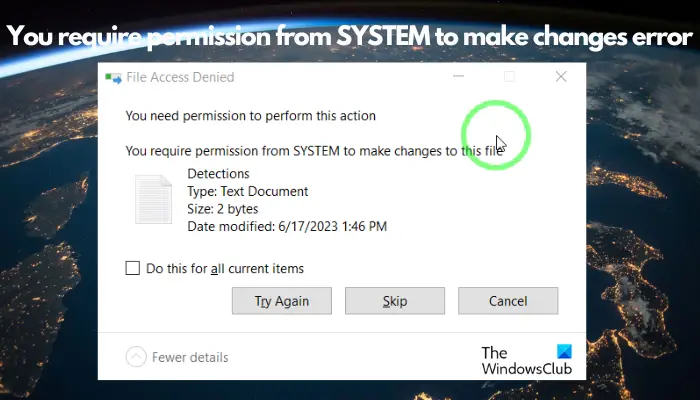
在进行文件操作时,您可能会遇到这个错误。不仅在复制、移动或删除文件或文件夹时会出现,重命名或打开文件夹也有可能。根据我们的经验,我们已经准备了一些潜在的解决方案,希望能帮助您解决这个问题。
修复您需要系统权限才能进行更改的错误
您遇到无法进行更改的错误可能是因为缺少必要的权限访问文件或文件夹,这通常需要系统管理员权限。其他原因可能包括未使用管理员身份登录或受到组策略设置的限制。
我们建议尝试以下方法来修复错误并成功访问文件/文件夹:
更改系统权限可能会影响Windows的安全性,建议在必要时才进行操作,并在完成任务后及时撤销权限更改以确保系统安全。
1]检查您是否以管理员身份登录
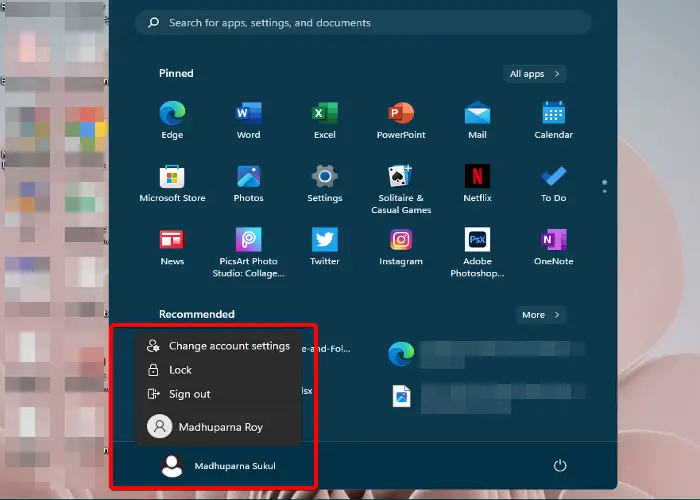
如果您尚未以管理员身份登录,可能会导致无法从系统错误中获取所需的权限。请确保以管理员身份登录,这样您就可以修改文件或设置。
已读:您需要权限才能更改此文件夹
2]将文件/文件夹权限更改为完全控制
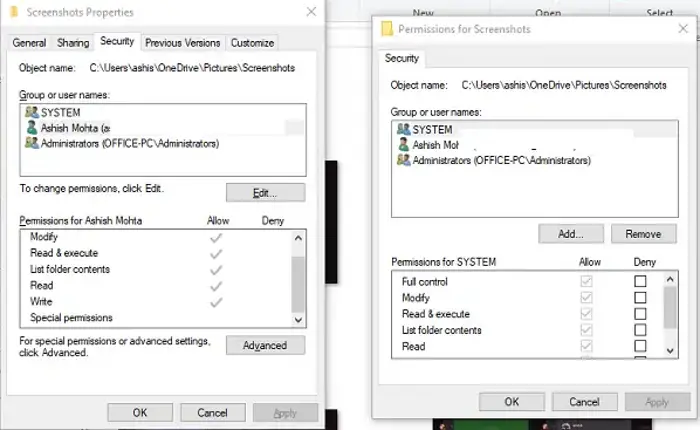
如果以管理员身份登录无助于解决问题,并且您仍然无法编辑文件/文件夹,则可能需要将文件/文件夹的权限更改为完全控制。以下是操作方法:
右键单击要修改的文件或文件夹,然后选择属性。
在“属性”窗口中,选择“安全”选项卡,然后单击“编辑”按钮。
接下来,在新窗口中的Group or User Names字段下,选择System。
转到下面的系统权限部分,并选中允许下的框。
按Apply(应用)和OK(确定)保存更改并继续编辑文件或文件夹。
3]取得文件或文件夹的所有权
但是,如果更改文件/文件夹权限无济于事,您可以获得文件和文件夹的完全所有权。在此之前,您可以使用命令提示符查找文件和文件夹所有权信息。现在,您可以按照下面的说明手动获取所有权:
右键单击目标文件或文件夹,然后选择属性。
在属性对话框中,选择安全选项卡,然后单击高级。
接下来,在高级安全设置窗口中,转到所有者字段并选择更改。
现在,在选择用户或组窗口中,转到输入要选择的对象名称部分,然后输入您的管理员用户帐户名。这是Microsoft帐户的电子邮件。
或者,您也可以键入管理员,然后单击检查名称。
当它显示您的帐户时,单击确定返回到高级安全设置窗口。
在此处,选中替换子容器和对象上的所有者选项旁边的框。现在,按“应用”和“确定”保存更改并返回到“属性”窗口。
同样,在安全选项卡下,单击编辑。
转到组或用户名字段,然后选择系统。
现在,在系统权限字段下,选中允许下的所有框。
按Apply(应用)和OK(确定)应用更改并退出。
另一种更容易获得所有权的方式是使用我们的便携免费软件旗舰Windows Tweer。
打开上下文菜单>;桌面上下文菜单2部分,然后选择添加取得所有权选项到文件和文件夹。单击应用调整,重新启动后,您将在上下文菜单中看到此选项。
使用它,只需点击一下即可轻松获得所有权!
读取:您需要获得所有人的权限才能更改此文件
4]启用隐藏的管理员帐户
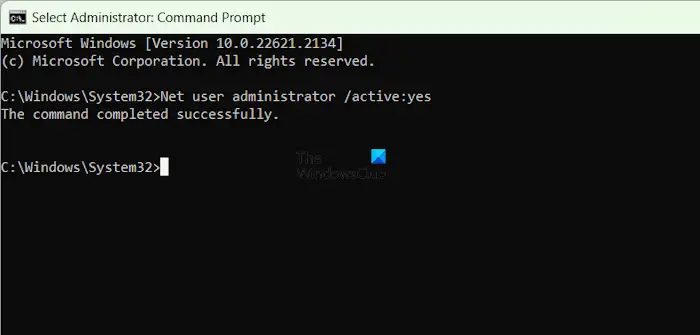
如果您在尝试修改文件/文件夹时仍面临权限问题,用户可以启用隐藏的管理员帐户来修复该问题。为此,您必须启用内置管理员帐户,然后使用相同帐户登录到您的系统。但请记住,此帐户不需要密码,因此不需要设置密码,您可以禁用密码。
5]验证组策略设置
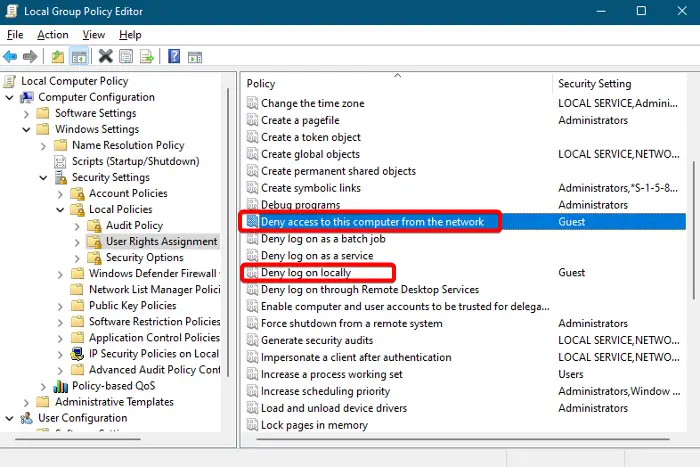
由于组策略设置不正确,您可能仍然会遇到需要系统权限才能进行更改的错误。因此,请确保验证设置以修复该问题。
为此,请打开组策略编辑器并导航到以下路径:
计算机配置&>Windows设置&>安全设置&>本地策略&>用户权限分配
现在,在右侧查找拒绝从网络访问此计算机或拒绝本地登录等策略。这两个设置通常会影响您对文件或文件夹的访问权限。
双击似乎相关的任何策略或每个策略,并检查添加的用户。
如果在配置中找不到管理员帐户,请单击“添加用户或组”按钮并添加管理员帐户。按Apply和OK保存更改。
现在,重新启动计算机以应用对组策略设置所做的任何更改。
注意–如果您无法访问系统上的组策略编辑器,下面介绍如何在您的Windows Home版上添加组策略编辑器。
6]引导您的计算机进入安全模式

如果上述所有方法都不能解决问题,剩下的唯一选择就是在安全模式下修改文件和文件夹。因此,启动您的电脑进入安全模式,然后继续编辑文件和文件夹或更改文件或文件夹权限。看看这能不能行得通。
已读:您需要提供管理员权限才能删除此文件夹
7]使用免费第三方软件删除锁定的文件和文件夹
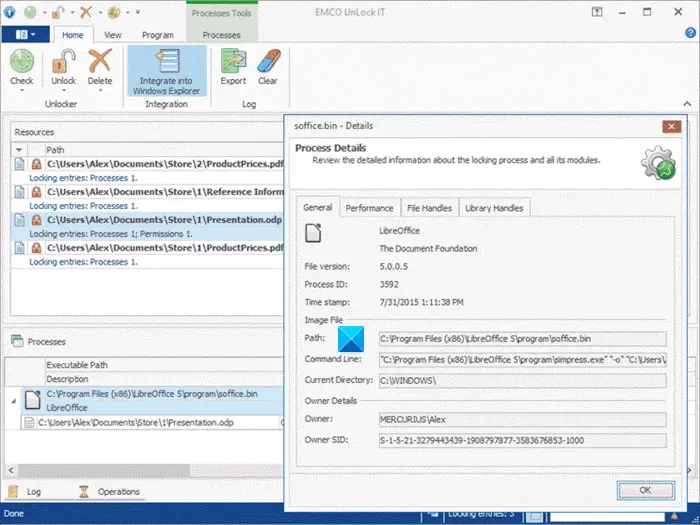
如果你的目标是删除文件和文件夹,你遇到的错误,你可以使用一个免费的文件删除软件删除锁定的文件和文件夹。例如,您可以使用EMCO删除它,这是一个免费的工具来重命名,移动或删除任何锁定的文件或删除医生用于相同的目的。
以上是您需要系统的权限才能进行更改错误的详细内容。更多信息请关注PHP中文网其他相关文章!

热AI工具

Undresser.AI Undress
人工智能驱动的应用程序,用于创建逼真的裸体照片

AI Clothes Remover
用于从照片中去除衣服的在线人工智能工具。

Undress AI Tool
免费脱衣服图片

Clothoff.io
AI脱衣机

AI Hentai Generator
免费生成ai无尽的。

热门文章

热工具

记事本++7.3.1
好用且免费的代码编辑器

SublimeText3汉化版
中文版,非常好用

禅工作室 13.0.1
功能强大的PHP集成开发环境

Dreamweaver CS6
视觉化网页开发工具

SublimeText3 Mac版
神级代码编辑软件(SublimeText3)

热门话题
 无法完成操作(错误0x0000771)打印机错误
Mar 16, 2024 pm 03:50 PM
无法完成操作(错误0x0000771)打印机错误
Mar 16, 2024 pm 03:50 PM
如果您在使用打印机时遇到错误消息,例如操作无法完成(错误0x00000771),可能是因为打印机已断开连接。在这种情况下,您可以通过以下方法解决问题。在本文中,我们将讨论如何在Windows11/10PC上修复此问题。整个错误信息说:操作无法完成(错误0x0000771)。指定的打印机已被删除。修复WindowsPC上的0x00000771打印机错误若要修复打印机错误操作无法完成(错误0x0000771),指定的打印机已在Windows11/10PC上删除,请遵循以下解决方案:重新启动打印假脱机
 Windows Update 更新提示Error 0x8024401c错误的解决方法
Jun 08, 2024 pm 12:18 PM
Windows Update 更新提示Error 0x8024401c错误的解决方法
Jun 08, 2024 pm 12:18 PM
目录解决方法一解决方法二一、删除Windows更新的临时文件二、修复受损的系统文件三、查看并修改注册表项四、关闭网卡IPv6五、运行WindowsUpdateTroubleshootor工具进行修复六、关闭防火墙和其它相关的杀毒软件。七、关闭WidowsUpdate服务。解决方法三解决方法四华为计算机Windows更新出现“0x8024401c”报错问题现象问题原因解决方案仍未解决?最近web服务器因为系统漏洞需要更新,登录服务器之后,更新提示错误代码0x8024401c解决方法一
 一键开启root权限(快速获取root权限)
Jun 02, 2024 pm 05:32 PM
一键开启root权限(快速获取root权限)
Jun 02, 2024 pm 05:32 PM
可以让用户对系统进行更深入的操作和定制,root权限是一种管理员权限,在Android系统中。获取root权限通常需要一系列繁琐的步骤,对于普通用户来说可能不太友好、然而。通过一键开启root权限,本文将介绍一种简单而有效的方法,帮助用户轻松获取系统权限。了解root权限的重要性及风险拥有更大的自由度,root权限可以让用户完全控制手机系统。加强安全控制等,定制主题、用户可以删除预装应用。比如误删系统文件导致系统崩溃,过度使用root权限也存在风险、不慎安装恶意软件等,然而。在使用root权限前
 您同步的文件夹中的一个或多个项目不匹配Outlook错误
Mar 18, 2024 am 09:46 AM
您同步的文件夹中的一个或多个项目不匹配Outlook错误
Mar 18, 2024 am 09:46 AM
当您在您的同步文件夹中发现一个或多个项目与Outlook中的错误消息不匹配时,这可能是因为您更新或取消了会议项目。这种情况下,您会看到一条错误消息,提示您的本地数据版本与远程副本存在冲突。这种情况通常发生在Outlook桌面应用程序中。您同步的文件夹中的一个或多个项目不匹配。若要解决冲突,请打开这些项目,然后重试此操作。修复同步的文件夹中的一个或多个项目不匹配Outlook错误在Outlook桌面版中,当本地日历项与服务器副本发生冲突时,可能会遇到问题。不过,幸运的是,有一些简单的方法可以帮助您
 win10文件夹设置密码保护怎么设置
Feb 29, 2024 am 09:00 AM
win10文件夹设置密码保护怎么设置
Feb 29, 2024 am 09:00 AM
在使用win10系统的时候,有很多人都会担心电脑中的机密文件泄露,其实用户只需要利用win10文件夹密码保护功能就能解决这个问题,今天小编帮助大家开启这个功能。win10文件夹设置密码保护怎么设置1、首先需要选择想要加密的文件夹,右键该文件夹,在弹出的选项栏中点击属性。2、在属性界面中,点击右下角的高级选项。3、进入高级属性界面中,选择加密内容以便保护数据前的勾选框,然后点击确定4、接着系统会自动弹出确认属性更改界面,点击界面中的确定。5、这样密码保护就成功设置了,使用原始账号时不会受到任何影响
 C驱动器中有两个Windows文件夹;我该怎么办?
Mar 06, 2024 am 11:55 AM
C驱动器中有两个Windows文件夹;我该怎么办?
Mar 06, 2024 am 11:55 AM
Windows文件夹包含Windows操作系统,是Windows计算机中的重要文件夹。默认情况下,Windows安装在C盘上。因此,C是Windows文件夹的默认目录。每台Windows计算机都有一个Windows文件夹。然而,一些用户报告说,在C盘中发现了两个Windows文件夹。在这篇文章中,我们将解释如果你遇到这样的情况你可以做什么。C盘中的两个Windows文件夹在C盘中有两个Windows文件夹的情况很少见。然而,如果你遇到这样的情况,你可以使用以下建议:运行反恶意软件扫描尝试查找正确
 Windows 11 文件夹共享指南:轻松分享你的文件和资料
Mar 13, 2024 am 11:49 AM
Windows 11 文件夹共享指南:轻松分享你的文件和资料
Mar 13, 2024 am 11:49 AM
在日常生活和工作中,我们经常需要在不同设备之间共享文件和文件夹。Windows11系统提供了方便的内建文件夹共享功能,让我们可以轻松地在同一网络内安全地与他人分享所需内容,同时保护个人文件的隐私。这项功能使文件共享变得简单而高效,不必担心泄露私人信息。通过Windows11系统的文件夹共享功能,我们可以更加便捷地进行合作、交流和协作,提高工作效率和生活便利性。为了顺利配置共享文件夹,我们首先需要满足以下条件:所有(参与共享的)设备都连接到同一个网络。启用「网络发现」并配置好共享。知道目标设备中的
 如何在真我手机上创建文件夹?
Mar 23, 2024 pm 02:30 PM
如何在真我手机上创建文件夹?
Mar 23, 2024 pm 02:30 PM
标题:真我手机新手指南:如何在真我手机上创建文件夹?在当今社会,手机已经成为人们生活中必不可少的工具。而真我手机作为一款备受欢迎的智能手机品牌,其简洁、实用的操作系统备受用户喜爱。在使用真我手机的过程中,很多人可能会遇到需要整理手机中的文件和应用的情况,而创建文件夹就是一种有效的方式。本文将介绍如何在真我手机上创建文件夹,帮助用户更好地管理自己的手机内容。第






